
안녕하세요? 여우별입니다. 저어어엉말 오랜만에 티스토리 글을 쓰네요 😂
오랫동안 방치된 블로그를 계속 찾아주셔서 정말 정말 감사합니다 ㅠ^ㅠ
현생이 너무 바빠서(...) 심도있는 글은 못 쓰더라도 간단하게나마 도움이 될만한 글을 이어가려 합니다!
오늘 알려드릴 내용은
"포토샵에서 갑자기 폰트 사이즈가 커지거나 작아졌을 때 원래대로 되돌리는 방법" 입니다.
사실 이 내용은 동영상으로 먼저 제작해둔 내용인데요 (속닥속닥)
블로그로 보는게 편하신 분들을 위해 포스팅으로도...💕 헤헤
혹시 글 말고 영상으로 보고싶으신 분이 있다면
이 동영상에서 확인해보실 수 있습니다 😊😊
내용은 앞에 있을 내용이랑 똑같아요 :)
빠른 문제 해결이 목적인 영상이라 영상이 매우 짧습니다. 용건만 간단히(?)
그동안 포토샵 작업을 했을 때에는 분명 이 정도 크기의 사이즈였는데,
어떤 날은 평소랑 같은 크기로 설정했어도 크기가 다르게 보이는 경우가 종종 있습니다.

위의 예시 이미지처럼 글씨체가 평소보다 너무 커졌거나 아니면 너무 작아진 경우입니다.
이미지를 만들면서 사용한 폰트는 각각 85pt에 줄간격 120으로 똑같이 설정해둔 것이에요!
왼쪽은 정상 85pt 사이즈고, 오른쪽은 정상 크기보다 작게 나온 모습입니다.
포토샵에서 글씨를 쓸 때 같은 크기로 입력해도 보이는 사이즈가 달라지는 이유는
해상도(Resolution) 값이 달라졌기 때문입니다.
일반적으로 웹사이트 업로드용 이미지는 해상도 값을 72dpi로 설정합니다.
그런데 소스 이미지를 구하다보면 50dpi, 300dpi 등
기본 72dpi가 아닌 해상도의 이미지를 활용할 때도 있어요.
그래서 작업을 시작할 때에는 작업 환경에 맞는 캔버스를 미리 만들어두고
그 후에 소스 활용 작업을 진행하시는 것이 좋습니다 :)
본론으로 돌아와서! 갑자기 글씨 크기가 이상하다 싶을 때에는
작업중인 이미지의 해상도를 확인해보세요!
해상도 확인은 맨 위에 메뉴 중에 Image - Image Size (단축키 Ctrl + Alt + I) 를 통해 확인하실 수 있습니다.
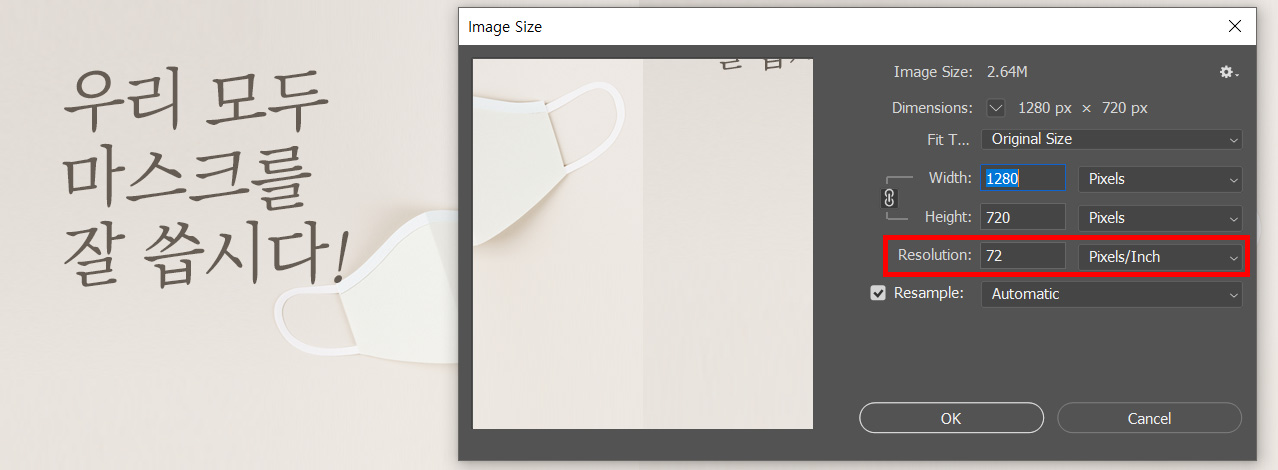
빨간색으로 체크한 해상도(Resolution) 부분이
72보다 작으면 동일한 폰트 사이즈지만 평소보다 더 작게 써지고
72보다 크면 동일한 폰트 사이즈더라도 평소보다 크게 써진답니다 😂
해상도를 확인해봤는데 내가 작업해야 하는 해상도값과 다르다면
꼭!!!!!! 꼭!!!!!!!!!! 작업해야 하는 값으로 설정하시고 만들어서 처음부터 다시 시작하세요
Image - Image Size 창에서 해상도값을 직접 줄이거나 높이면
원래 이미지 사이즈가 그에 맞춰서 줄어들거나 늘어나기 때문입니다 @.@!!!
작은 이미지를 강제로 크게 늘려버리면 어떻게 될까요?
네 맞습니다. 이미지가 깨져버리죠 ㅠ.ㅠ
작업했던 것 다 날라가는 것은 한순간입니다....
어떻게 알았냐고요? 저도 알고 싶지 않았습니다😭😭😭
그리고 이미지의 깨짐 여부와 상관없이 다시 만들어야 하는 이유가 또 있습니다.
해상도 값을 임의로 조절한다고 해도 폰트 사이즈가 원래의 기본값대로 돌아오지 않기 때문입니다.
포토샵에서 폰트가 평소보다 작아지고 커지는 이유와 해결방법 모두 알려드렸습니다🧡🧡
잘 모르는 부분이나 다른 궁금한 점이 있으시면 언제든 댓글로 남겨주세요
긴 글 읽어주셔서 감사합니다 ;)
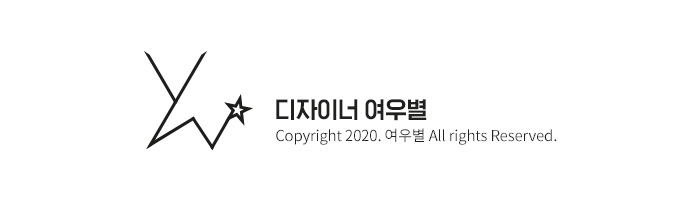





댓글